プログラミング速成コース 開発環境の準備 − Windows 編
はじめに
ここでは Windows PC で C 言語のプログラムを書いて実行する方法について説明します。 色々な方法がありますが、学習のために簡単なプログラムを書くだけなら、インターネット上の各種の C 言語の実行サイトを用いるのが簡単でしょう。 手元の PC で実際に開発するのなら、Code::Blocks や Visual Studio Community をインストールして使うのがよいでしょう。 Mac ならば Xcode でしょうか。 どれも学習目的なら無料で利用可能です (2018 年現在)。
repl.it
例えば repl.it というサイトでは、書いた C プログラムを実行してくれます。
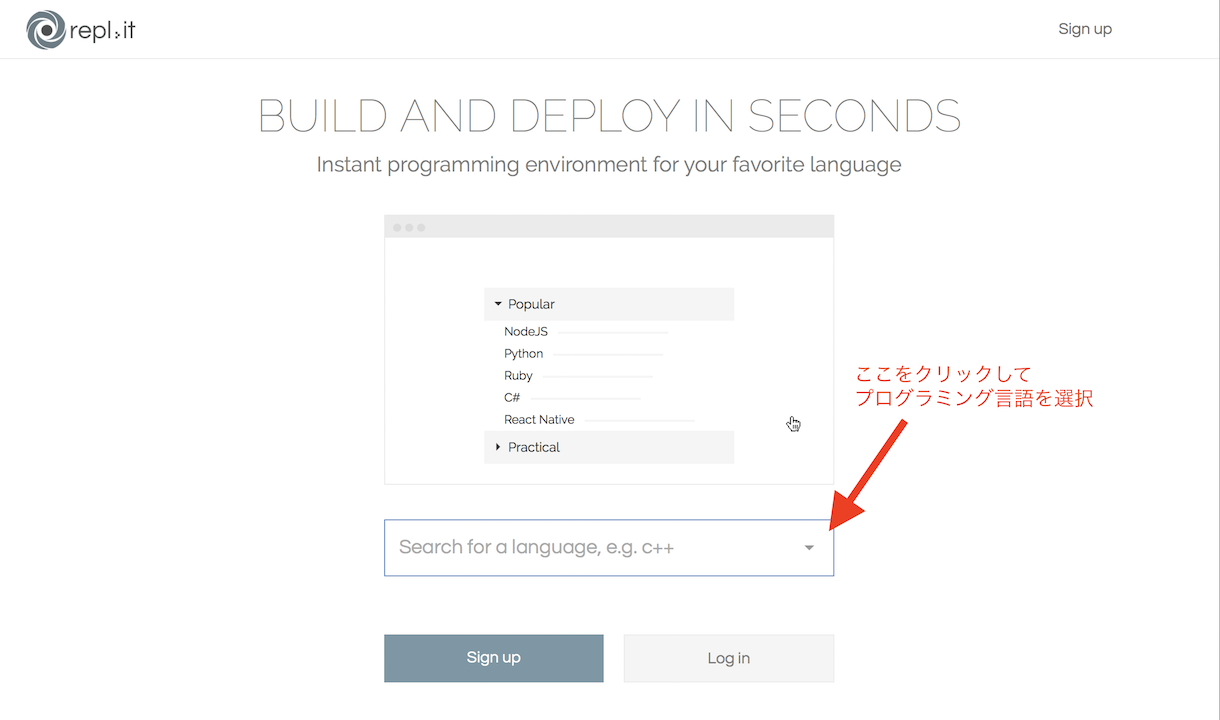
矢印のメニューで C 言語を選択すると、サインアップ (Sign up) やログイン (Log in) することなく、プログラムの編集・実行画面に移ります。
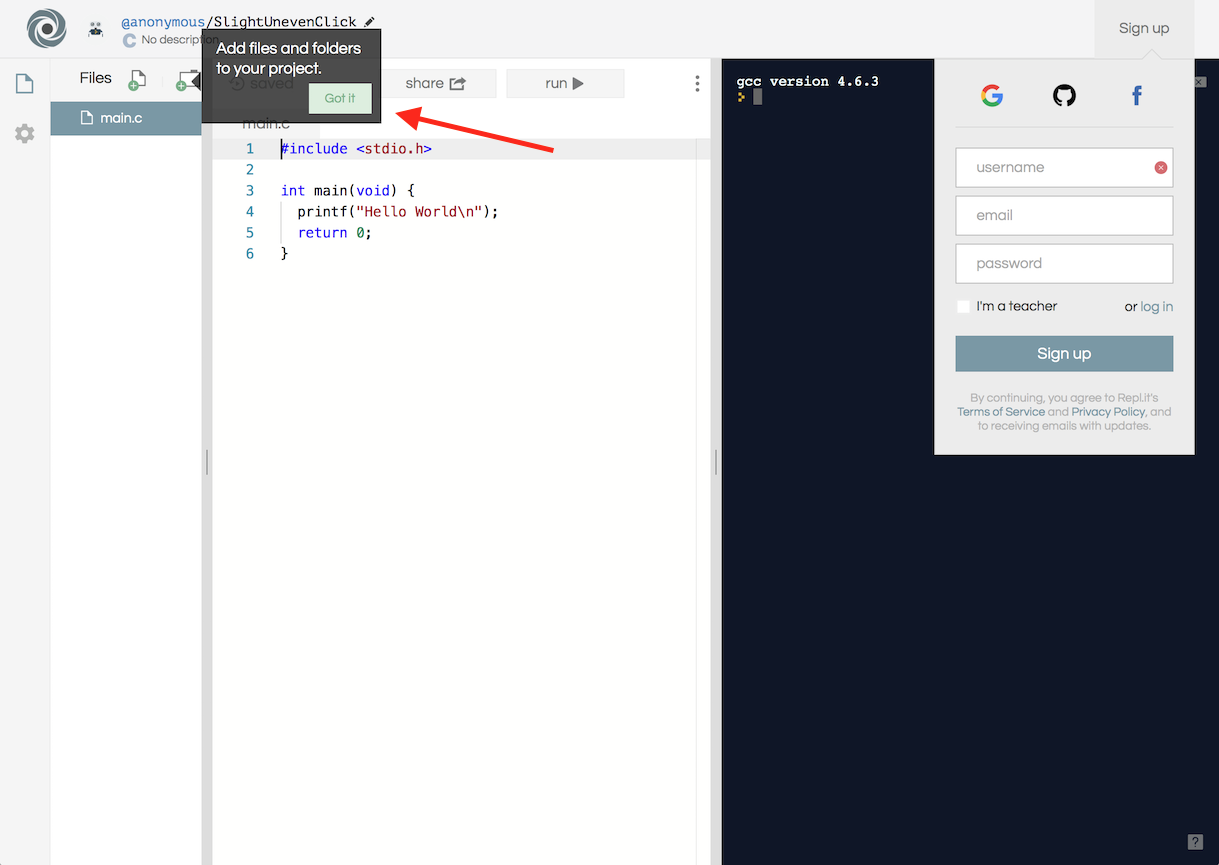
“Add files and folders to your project.” (ファイルやフォルダをプロジェクトに追加してください)と出ますので、”Got it” (わかった)をクリックします。
するとプログラムの編集・実行画面になります。 プログラムを書いて “run” ボタンを押すと実行結果が右側の黒背景の部分に表示されます。

その他のサイト
このようなサイトは多数あり、「プログラミング」「オンライン」「ブラウザ」などのキーワードの組で検索すると、見つけることができます。 CodeChef なども有名なようです。
実行するだけなら、ユーザ登録が不要なサイトも数多くあるようですが、プログラムを保存したい場合はユーザ登録や、何らかの形でログインすることが必要な場合が多いので注意してください。 またサイトの性格上、書いたプログラムを簡単に公開して共有できるようになっていることが多いので、公開したくない情報をプログラムの中に書くのは避けるべきです。